お使いのコンピュータにWindows 8をインストールし、それをプライマリOSとして使用していますか? Windows 8 Metroを無効にしますか? メトロを無効にするためにサードパーティ製のツールを使用することに興味はありませんか? これらすべての質問に対する答えが「はい」の場合、Windows 8 Metroを簡単に無効または有効にするための賢明な回避策があります。

Windows 8 Metroを簡単に有効または無効にするための優れたアプリケーションは多数ありますが、問題は、Metroを有効または無効にするためにアプリケーションを手動で実行する必要があることです。 Metroをすばやく無効または有効にするためのより簡単な解決策を探している人は、デスクトップのコンテキストメニュー(右クリックメニュー)にMetroの有効化/無効化オプションを追加することをお勧めします。
デスクトップのコンテキストメニューに[Metroの無効化/有効化]オプションを簡単に追加するには、以下の手順に従います。 スクリプトを作成してくれたEightForumsの "Shawn"に感謝します。
メモ:Metroをオフにしても、新しいタスクマネージャは無効になりません。 エクスプローラーリボンやスタート画面など、他のすべてのMetro機能は無効になります。
手順:
ステップ1:このリンクにアクセスしてzipファイルをダウンロードしてください。 zipを解凍して[追加]を無効にし、[コンテキストメニューにメトロを有効にする]という名前のフォルダを取得します。
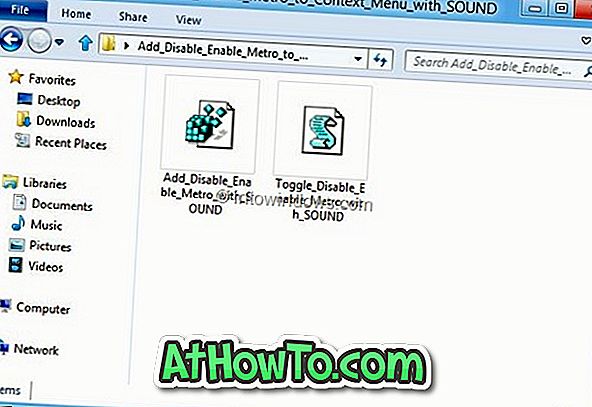
ステップ2:フォルダを開きます。 Add Disable Enable Metroという名前のレジストリファイルとToggle Disable Enable Metroという名前の別のスクリプトが表示されます。 スクリプトを右クリックして[プロパティ]を選択します。 全般タブで、 ブロック解除ボタンをクリックしてから適用ボタンをクリックします。
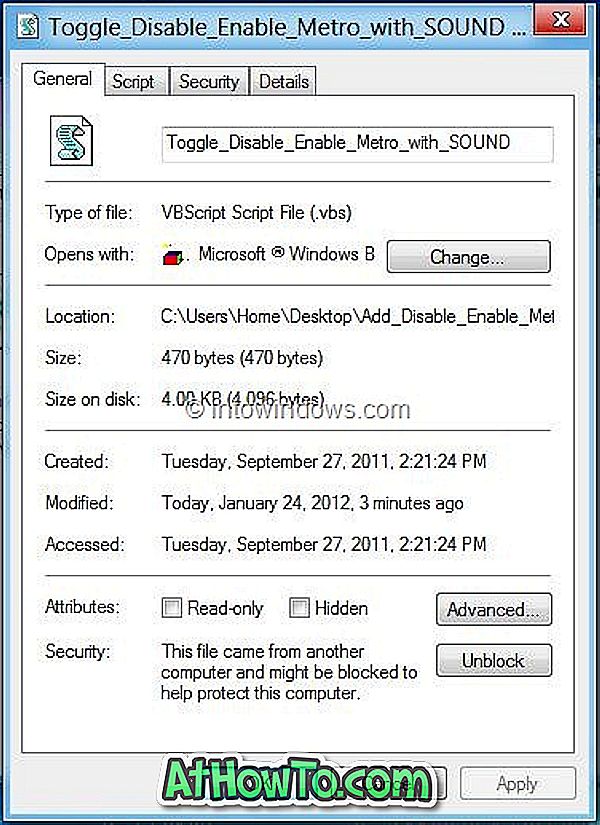
ステップ3:今、このスクリプトをC:\ Windowsフォルダにコピーしてください。 UACプロンプトに対して[続行]をクリックします。
ステップ4:追加無効にするEnable Metroレジストリファイル(.regファイル)をダブルクリックします。 UACの入力を求められたら、[はい]ボタンをクリックします。
ステップ5:警告メッセージのための「はい」ボタンをクリックしてください。 最後に、OKボタンをクリックしてください。 これで終わりです! デスクトップのコンテキストメニューに[Metroの無効化/有効化]オプションが表示されます。
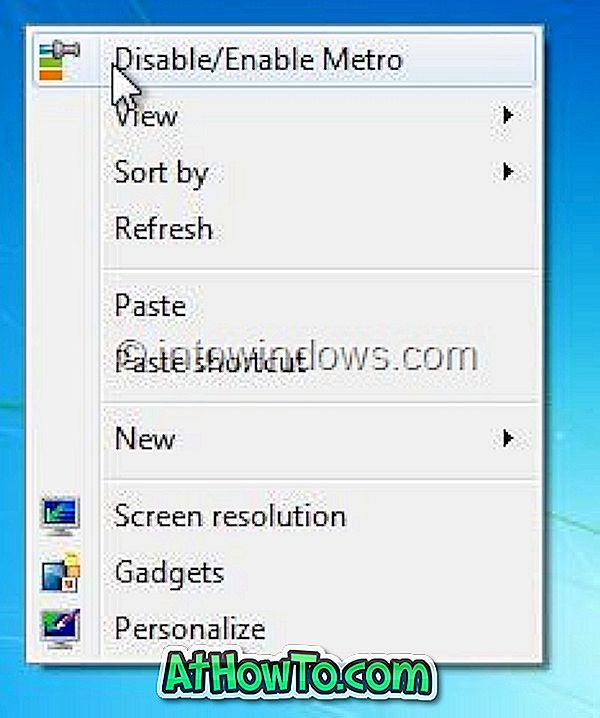
デスクトップのコンテキストメニューからDisable / Enable Metroエントリを削除するには、ダウンロードページからRemove Disable / Enable Metroレジストリファイルをダウンロードして実行する必要があります。














